Realizando Backup do Oracle
Este artigo considera que você já tenha seguido os primeiros passos do portal ArtBackup.
É importante que você já tenha instalado o Cloud Backup em seu computador, caso não tenha feito, use como exemplo este artigo, role até “Configurando Backup de Arquivos” e veja como funciona a instalação mais básica do cliente de backup.
Falando especificamente do Oracle, o procedimento será possível apenas para as versões do Oracle Database 18c Enterprise Edition e Oracle Database 19c Enterprise Edition. Para outras versões, solicite ajuda ao nosso suporte.
OBS: Configurações avançadas de banco de dados Oracle, por exemplo Clusterware ou RAC (Real Application Clusters), ASM (Automatic Storage Management), Data Guard etc. NÃO são suportados.
Antes de iniciar a configuração no agente, o backup de bases de dados Oracle necessita de alguns pré-requisito, para que a configuração seja feita.
Consulte o DBA (Administrador de banco de dados) das bases para realizar os comandos:
sqlplus / as sysdba; shutdown immediate; startup mount; alter database archivelog; alter database open; grant javasyspriv to system; grant sysdba to system CONTAINER=ALL;

As configurações abaixo foram realizadas em ambiente Windows, caso queira realizar em um ambiente Linux será necessária a utilização da interface gráfica. Execute o comando abaixo dentro do diretoria “bin” da ferramenta de backup.
./RunCB.sh
Agora que os comandos foram executados, a configuração da rotina de backup pode ser iniciada, para isso, siga os próximos passos.
1 – Faça o login da ferramenta de backup:

2 – Acesse “Conjuntos de backup”
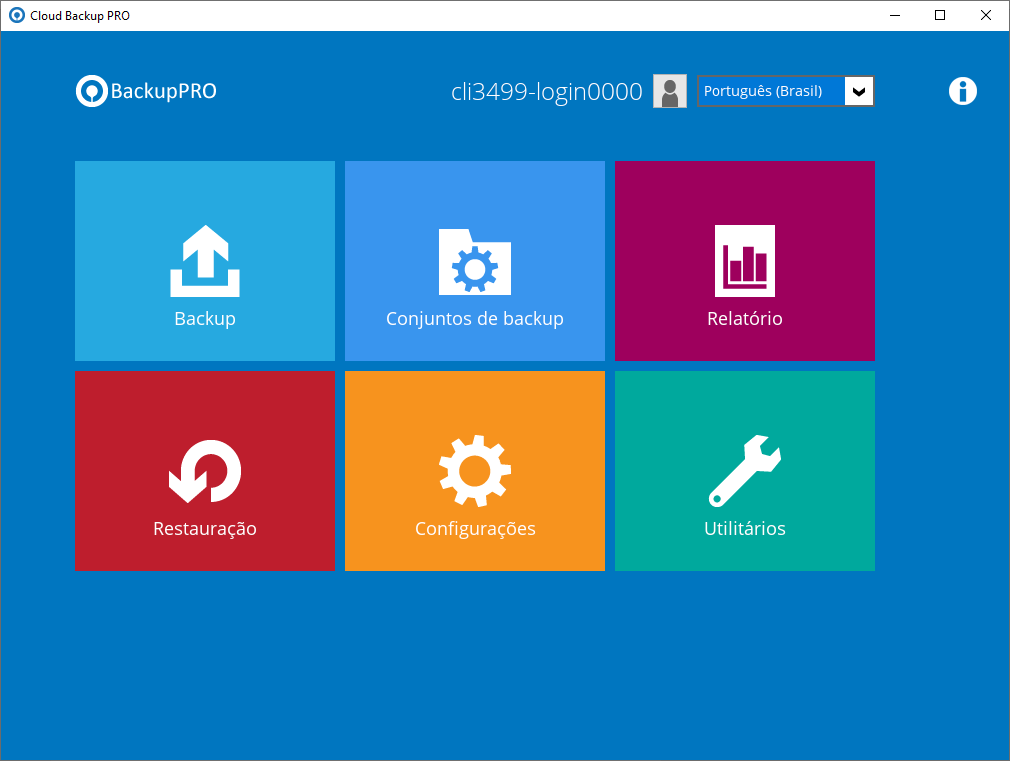
3 – Selecione o botão de adicionar perfil de backup

4 – Nesta etapa deve inserir o nome de seu perfil de backup e selecionar o tipo de backup “Base de dados Oracle”, inserir o usuário “system”, senha da base de dados e o SID e clique em “Avançar”.
Obs: Host e Porta, normalmente são padrões, caso sejam diferentes acione o seu DBA.

5 – Nesta etapa serão exibidas as bases dados, selecione as bases que deseja enviar para nuvem e clique em “Avançar”.

6 – O backup do Oracle executa dois modelos diferentes de backup, sendo eles “Backup dos bancos de dados” e “Backup de log arquivado”. Por padrão os agendamentos configurados são semanais, às sexta-feiras para o backup do banco de dados e entre segundas e quintas-feiras para o backup de logs. É possível alterar apenas dias e horários. Caso necessite realizar um agendamento diferente clique no botão “Adicionar”.

7 – Realize a configuração dos agendamentos conforme desejado. É recomendado que esteja marcada a opção “Executar a política de retenção após backup” e clique em adicionar.

8 – Com o agendamento configurado clique em “Avançar”.

9 – Defina onde os backups serão armazenados e o modo do backup. Nossa recomendação é que deixe selecionada a opção “Sequencial”. Em seguida clique em “Avançar”.

10 – Defina a chave de criptografia para a rotina, caso selecione “Senha do usuário” será configurado a mesma senha conta de backup, após a configuração, clique em “Avançar”.

11 – Pronto seu backup está configurado, clique em “Criar backup agora” para iniciar o primeiro backup manualmente ou em “Fechar”, caso prefira aguardar as execuções agendadas.
